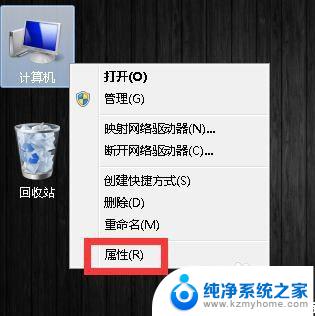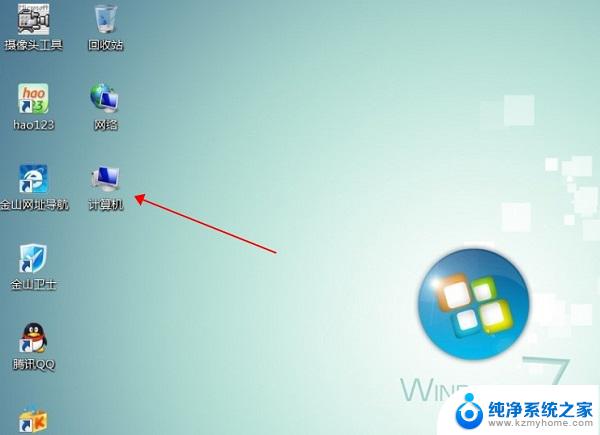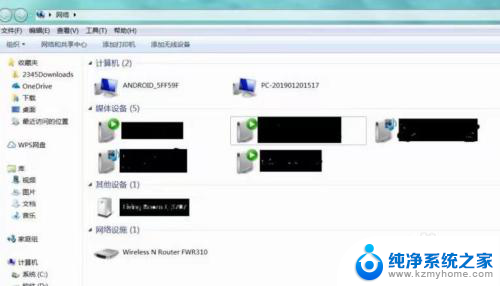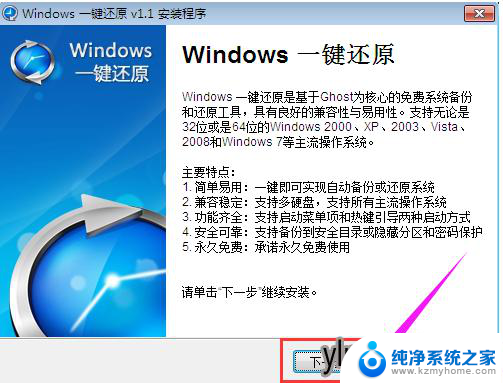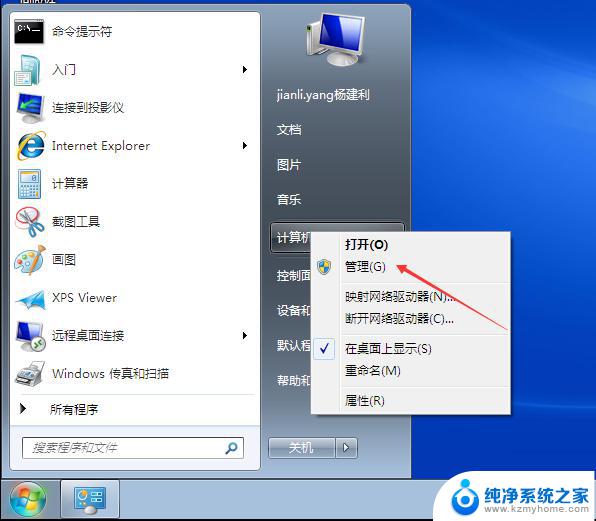windows7旗舰版黑屏只有一个鼠标 win7旗舰版系统开机黑屏只有鼠标怎么办
近期有不少用户反映他们的Windows 7旗舰版系统出现开机黑屏只有一个鼠标的情况,这种问题给用户带来了困扰,因为他们无法正常进入系统进行操作。针对这种情况,我们需要找到合适的解决方案来解决这一问题。在面对这种情况时,我们可以尝试一些方法来修复系统,如进入安全模式检查并修复系统错误,或者尝试使用系统还原功能来恢复到之前正常的状态。希望以上方法能够帮助到遇到这一问题的用户,让他们能够尽快恢复到正常的系统运行状态。
开机黑屏只有鼠标的问题现象:
1、进入windows7系统后,在键盘上面按“Ctrl+Alt+Del”组合键打开任务管理器;
2、在打开的任务管理器中,点击“文件——新建任务”。在弹出的“新建任务”窗口中输入“explorer”命令后,点击确定;
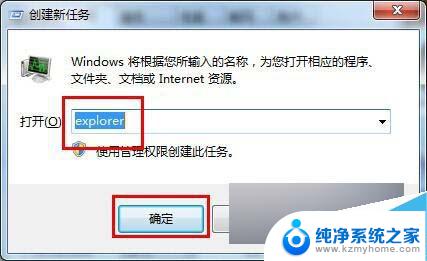
3、为了彻底解决黑屏故障,还需继续操作,按“win+r”打开运行窗口,输入“regedit”命令后按回车;
4、在弹出的注册表编辑器中依次展开以下注册项HKEY_Local_Machine\Software\Microsoft\Windows NT\CurrentVersion\Winlogon;

5、在右侧列表中找到并双击“shell“项,在打开的编辑字符串窗口中将数据数值修改为“explorer.exe”,然后点击确定保存后退出注册表即可。
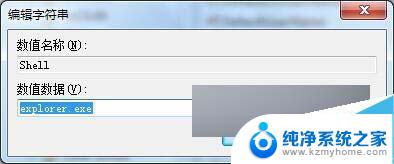 以上就是对windows7旗舰版黑屏只有一个鼠标的介绍,方法很简单。有同样问题的朋友可以动手尝试解决下。
以上就是对windows7旗舰版黑屏只有一个鼠标的介绍,方法很简单。有同样问题的朋友可以动手尝试解决下。
以上就是Windows 7旗舰版黑屏只有一个鼠标的全部内容,碰到同样情况的朋友们可以参照本文的方法来处理,希望能够对大家有所帮助。